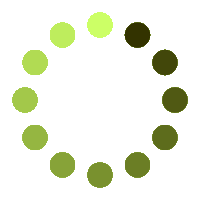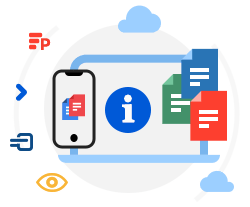L’application pour appliquer des expurgations sur JPG est un outil pour supprimer le contenu personnel et confidentiel de JPG. Le processus de rédaction peut supprimer des informations sensibles à la fois du contenu de JPG et de ses métadonnées.
Veuillez télécharger votre fichier JPG, spécifier la phrase de texte, puis la phrase pour la substitution, et appuyez sur le bouton Redact Now . Notre application traitera votre fichier et vous pourrez télécharger le résultat.
L’application de rédaction JPG supprime complètement et en toute sécurité le contenu sensible, de sorte qu’il est impossible de restaurer le contenu original après son traitement avec notre outil. Notre expérience nous a permis de rédiger du texte même dans des cas complexes. Dans le cas où votre JPG contient des images avec du texte que vous souhaitez supprimer ou masquer, nous fournissons l’option OCR.
Cette application Web est créée à l’aide de l’API de nettoyage implémentée dans la bibliothèque GroupDocs.Redaction pour .NET et prend en charge les fonctionnalités suivantes :